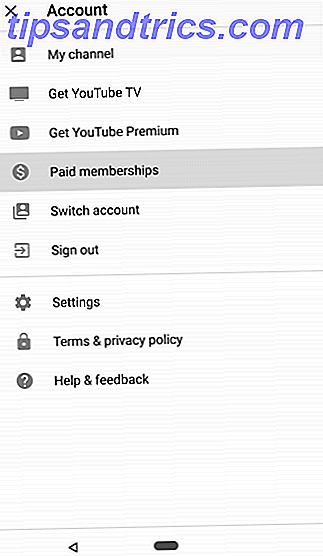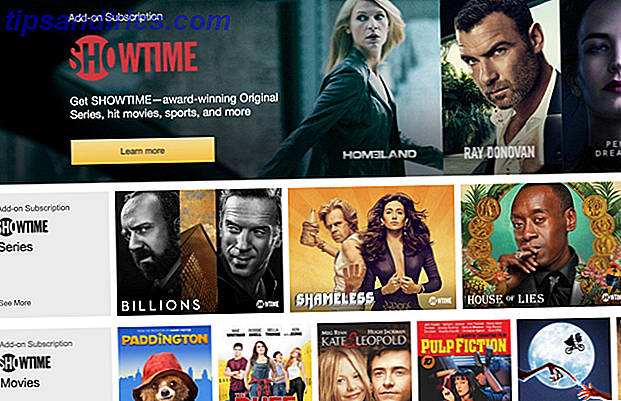Windows 8 rende difficile masterizzare l'audio e guardare DVD video grazie a app nascoste e licenze mancanti. Tutto questo fa parte del passaggio dai supporti ottici - fortunatamente, possiamo mostrarvi come aggirare questo problema.
I tempi stanno cambiando e non tutti i computer Windows 8 vengono forniti con un'unità DVD. Ma anche se si dispone di un'unità ottica esterna o si è aggiornato un vecchio PC, la masterizzazione di un disco audio o la visione di un DVD video può essere difficile (i DVD dei dati possono essere letti indipendentemente).
Tuttavia, trovare il software necessario per eseguire queste attività è relativamente semplice; infatti, potresti scoprire che è più semplice guardare i DVD video su Windows 8 di quanto non sia mai stato con una delle precedenti versioni del sistema operativo!
Non più unità ottiche?
La mancanza di supporto per i video DVD su Windows 8 è in gran parte dovuta alla percezione che tali dischi non vengano utilizzati tanto quanto lo erano - invece, le unità flash, i dischi rigidi portatili e il download stanno dimostrando alternative più popolari e valide.
Pertanto, le versioni standard di Windows 8 non vengono fornite con le licenze di riproduzione DVD. Sebbene sia possibile acquistare un computer con un'unità DVD, qualsiasi software di riproduzione DVD incluso sarà fornito dal produttore del computer o dallo store. Se hai acquistato Windows 8 dallo scaffale per aggiornare un vecchio PC o hai acquistato un tablet (che ovviamente non include un'unità ottica), ma hai un'unità DVD esterna No DVD Drive sul tuo tablet o notebook? Usa invece una vecchia unità portatile! Nessuna unità DVD sul tuo tablet o notebook? Usa invece una vecchia unità portatile! Sempre più computer Windows vengono spediti senza unità ottiche e questo è un fenomeno che esiste oltre il Tablet PC. La mancanza di un'unità DVD potrebbe impedirti di installare le tue app preferite ... Leggi di più quindi hai bisogno di una soluzione di riproduzione DVD.
Allo stesso modo, gli strumenti per la masterizzazione audio sono stati spostati sul retro, in gran parte perché le persone hanno maggiori probabilità di sincronizzare l'audio con smartphone, tablet o lettori MP3.
Come masterizzare CD audio in Windows 8
Anche se inizialmente potrebbe sembrare un po 'complicato, la masterizzazione di file audio su un CD con Windows 8 è in realtà straordinariamente semplice e può essere eseguita con la stessa facilità nelle versioni precedenti, se sai da dove iniziare.
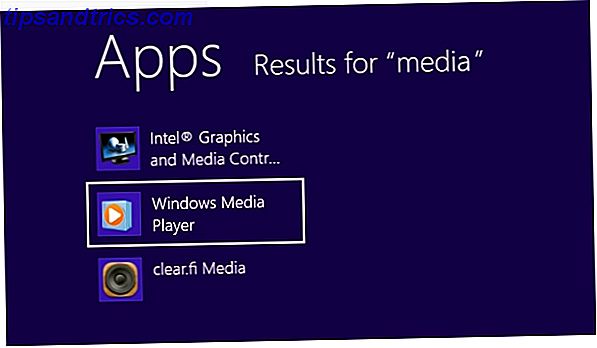
Con la schermata Start aperta, digitare media . Windows mostrerà tutte le app pertinenti, quindi usa il mouse per selezionare Windows Media Player (puoi anche toccare con il dito su un dispositivo touch-friendly, o usare i tasti freccia e Invio).

Ora che Windows Media Player è aperto, inizia aprendo Organizza> Opzioni ...> Masterizza, dove troverai le impostazioni necessarie per regolare la velocità di masterizzazione e il livellamento del volume, tra gli altri.

Quando sei pronto per masterizzare i tuoi file audio, fai clic sulla scheda Scrivi nella colonna di destra, scegli la directory o l'album da cui masterizzare e trascina i brani nell'elenco di masterizzazione.

Tutto quello che devi fare ora è assicurarsi che un disco vuoto sia inserito nell'unità ottica e fare clic su Avvia masterizzazione . Il disco verrà quindi masterizzato con i dati audio in formato CDFS per la riproduzione su qualsiasi lettore CD.
Goditi i DVD video con VLC, l'app Ultimate Media Player
Se il tuo computer Windows 8 viene fornito con Windows Media Center o hai avuto l'opportunità di ottenere l'aggiornamento gratuito (è scaduto a gennaio 2013), non avrai problemi a riprodurre i DVD video. Lo stesso vale se il produttore o il rivenditore del computer dispone di un software video DVD preinstallato per la riproduzione.
C'è una forte probabilità che nessuno di questi casi si applichi a te, quindi cosa fai? Qual è il modo migliore per visualizzare i video DVD in Windows 8 senza pagare per Windows Media Center?

Probabilmente la soluzione migliore è installare VLC Media Player da www.videolan.org. Abbiamo presentato questa superba app in numerose occasioni in passato, che è nota per la sua flessibilità e la capacità di riprodurre quasi tutti i file multimediali. VLC Media Player: riproduce davvero tutto? VLC Media Player: riproduce davvero tutto? Leggi di più . Viene fornito con tutti i driver video necessari e rende la riproduzione di DVD in Windows 8 senza sforzo.
The Second Way: Windows 8 Media Center Pack
Allora, qual è il problema con Windows Media Center per Windows 8?
A differenza di Windows 7, Windows Media Center non viene fornito con Windows 8. Una strana decisione, che Microsoft ha razionalizzato in parte a causa della licenza del lettore DVD. Nel complesso, tuttavia, sembra miope (o cinico) omettere un componente popolare e renderlo disponibile come aggiornamento premium.
Questo aggiornamento, tuttavia, è disponibile solo per gli utenti di Windows 8 Professional, il che significa che quelli di voi con lo standard di Windows 8 dovranno effettuare l'aggiornamento (ci sono tre versioni di Windows 8 che versione di Windows 8 è per voi? Se sei interessato all'aggiornamento, dovrai anche sapere quale versione di Windows 8 è adatta a te. La buona notizia è che Microsoft ha semplificato le diverse edizioni di Windows in Windows 8 ... Per saperne di più - Enterprise anche gli utenti sono esclusi da Windows Media Center).

È possibile iniziare con questo digitando Upgrade nella schermata Start e selezionando Voglio acquistare un codice Product Key online prima di selezionare Windows 8 Pro Pack (attenzione, non è economico). Con questo installato, ripetere la procedura per installare Windows Media Center. Avrai un costo totale di oltre $ 100 ...
Naturalmente, altri media center sono disponibili, ma VLC Media Player sembra un'alternativa molto migliore per la riproduzione di DVD, no?
Non lasciare che le caratteristiche mancanti ti fermino!
Siamo realistici: i supporti ottici sono in uscita Dire addio: 5 alternative al disco ottico Dire addio: 5 alternative al disco ottico Con i computer che diventano più piccoli e gli stili di vita diventano mobili, meno dispositivi offrono spazio sufficiente per le unità ottiche interne. Attualmente, il mercato è tenuto a galla dalle vendite di video-home per consumatori Blu-ray, ma in termini di archiviazione dei dati, ... Per saperne di più. Blu-ray potrebbe essere in grado di offrire un enorme aumento di spazio su DVD, ma nel complesso non sarà mai così diffuso come il suo predecessore. Ci sono molti reclami validi contro Windows 8 7 Windows 8 Niggles Risoluto 7 Windows 8 Niggles Risolto Windows 8 ha una serie di funzionalità che possono essere fastidiose per gli utenti esperti del desktop tradizionale di Windows. Dall'aggiunta di un menu di avvio alla disabilitazione del nastro ingombrante, ai riquadri animati rumorosi e al blocco non necessario ... Ulteriori informazioni, ma la mancanza di supporto DVD video non è tra questi. I dischi di dati possono ancora essere letti e se hai davvero bisogno della riproduzione del video puoi usare un'app di terze parti come VLC o aggiornare la tua versione di Windows.
Nel frattempo, la masterizzazione di un disco audio non è poi così difficile una volta che hai portato alla luce Windows Media Player.
Cosa ne pensi? Windows 8 dovrebbe offrire supporto video DVD su tutte le versioni o Microsoft ha il diritto di abbandonare questa funzionalità?